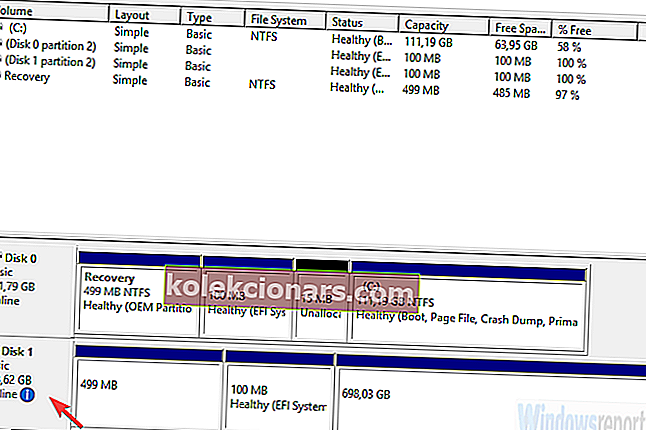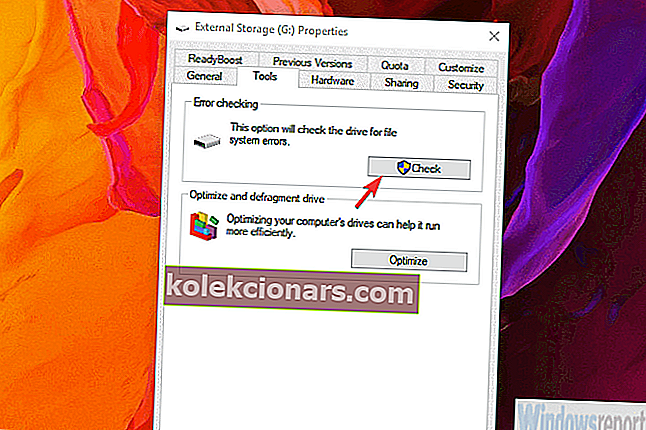Problémy s inicializáciou úplne nového disku sa dajú ľahko prekonať jednoduchým formátovaním v oddieli GPT alebo MBR. Čo však robiť, ak sa kedysi plne funkčná jednotka neinicializuje? No takmer nič. Pred odovzdaním a naformátovaním disku je však niekoľko vecí, ktoré môžeme vyskúšať. Ak nemôžete inicializovať disk v systéme Windows 10, vyskúšajte kroky uvedené nižšie.
Disk sa nebude inicializovať v systéme Windows 10
- Uistite sa, že je disk online
- Spustite test disku
- Skúste opraviť disk
- Na zálohovanie údajov a inicializáciu jednotky použite program tretej strany
Riešenie 1 - Skontrolujte, či je disk online
Prvá vec, ktorú musíte urobiť, je potvrdiť, že disk je online. Jednotky Flash nie je potrebné pri konfigurácii nastavovať online, to však neplatí pre štandardné jednotky HDD. Takže predtým, ako urobíme niečo drastické, najskôr zapnime disk.
To znamená, že je v prevádzke, zatiaľ čo v režime offline sa zobrazuje v nastaveniach systému BIOS, ale nie v systéme. Majte na pamäti, že v prípade poškodenia pevného disku nebude mať príliš veľké využitie.
Tu je postup, ako nastaviť disk ako online:
- Na paneli Windows Search zadajte Správa diskov a otvorte „ Vytvoriť a naformátovať oddiely pevného disku “.
- Pravým tlačidlom myši kliknite na neinicializovanú jednotku v ľavom dolnom rohu a z kontextovej ponuky vyberte príkaz Online .
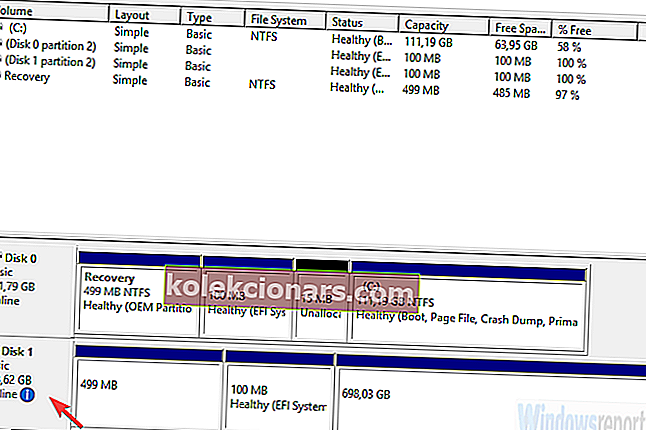
- Skúste získať prístup k jednotke.
Riešenie 2 - Spustite test disku
Ak sa disk stále nebude inicializovať, zvážte spustenie testu disku. Môžete použiť systémové prostriedky, ale v tomto scenári uprednostňujeme stiahnutie a použitie diagnostického nástroja tretej strany. Musíme zistiť, či je disk plne funkčný a bez poškodenia.
Spolu s kontrolou softvéru sa tiež uistite, či sú vaše káble správne pripojené. V prípade, že ide o externý disk s prenosným puzdrom, vyberte ho a znova pripojte. Potom to skúste ešte raz.
Pokiaľ ide o softvér, skúste pomocou niektorého z týchto programov skontrolovať chyby. Dôležitou vecou nie je manuálna inicializácia jednotky, pretože to vyžaduje vymazanie všetkých údajov. A ak máte na tomto disku niečo hodnotné, utieranie to pravdepodobne nie je to, čo chcete.
Riešenie 3 - Skúste opraviť disk
Ďalšou vecou, aj keď prílišnou, je pokúsiť sa opraviť disk pomocou systémových prostriedkov. Ak je jednotka viditeľná v správe diskov, môžete ju vyskúšať a opraviť pomocou nástroja na kontrolu chýb. To môže alebo nemusí fungovať, pretože jednotka sa môže javiť ako neznáma. Môžete to však vyskúšať a prípadne problém vyriešiť.
Tu je postup, ako sa pokúsiť opraviť neinicializovanú jednotku:
- Otvorte správu diskov (ako je vysvetlené v prvom riešení).
- Pravým tlačidlom myši kliknite na postihnutý disk a otvorte Vlastnosti .
- Vyberte položku Nástroje .
- V časti Kontrola chýb kliknite na položku Skontrolovať .
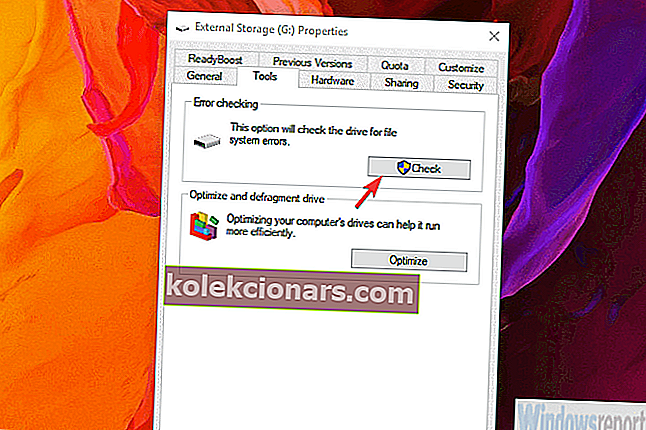
- Postup môže chvíľu trvať, v závislosti od veľkosti jednotky.
Riešenie 4 - Na zálohovanie údajov a inicializáciu jednotky použite program tretej strany
Nakoniec, ak nemôžete inicializovať jednotku, môžete urobiť iba to, že jednotku naformátujete a začnete úplne od začiatku. Predtým, ako to urobíte, samozrejme vyskúšajte niektorý z bezplatných alebo platených softvérov na obnovenie, aby ste z nich dostali svoje dáta. Môžete to vyskúšať niektorým z týchto programov, ale nezabudnite, že tých 100% dát sa vám nepodarí získať takmer vôbec.
Potom to urobíte nasledujúcim spôsobom, ako inicializovať disk pomocou Správa diskov:
- Otvorte správu diskov .
- V ľavom dolnom rohu kliknite na neinicializovaný disk a v kontextovej ponuke zvoľte možnosť Inicializovať disk .
- Vyberte štýl oddielu (GPT alebo MBR). Týmto vymažete všetko z úložiska disku.
- Kliknite na tlačidlo Ok a pokúste sa získať prístup k jednotke.
Vďaka tomu môžeme tento článok uzavrieť. Ak stále nemôžete inicializovať disk, zvážte jeho výmenu. Najpravdepodobnejším dôvodom je porucha hardvéru a je ťažké ju opraviť.
SÚVISIACE PRÍBEHY, KTORÉ BY STE SI MALI SKONTROLOVAŤ:
- Najlepší softvér na kontrolu stavu HDD IOLO Phoenix Bundle
- 7 najlepších externých pevných diskov USB-C a SSD na zálohovanie súborov v roku 2019
- Oprava: Starý pevný disk sa v systéme Windows 10 nezobrazuje
- Čo robiť, ak sa váš externý pevný disk nebude formátovať